System – BQ Aquaris M5 Benutzerhandbuch
Seite 49
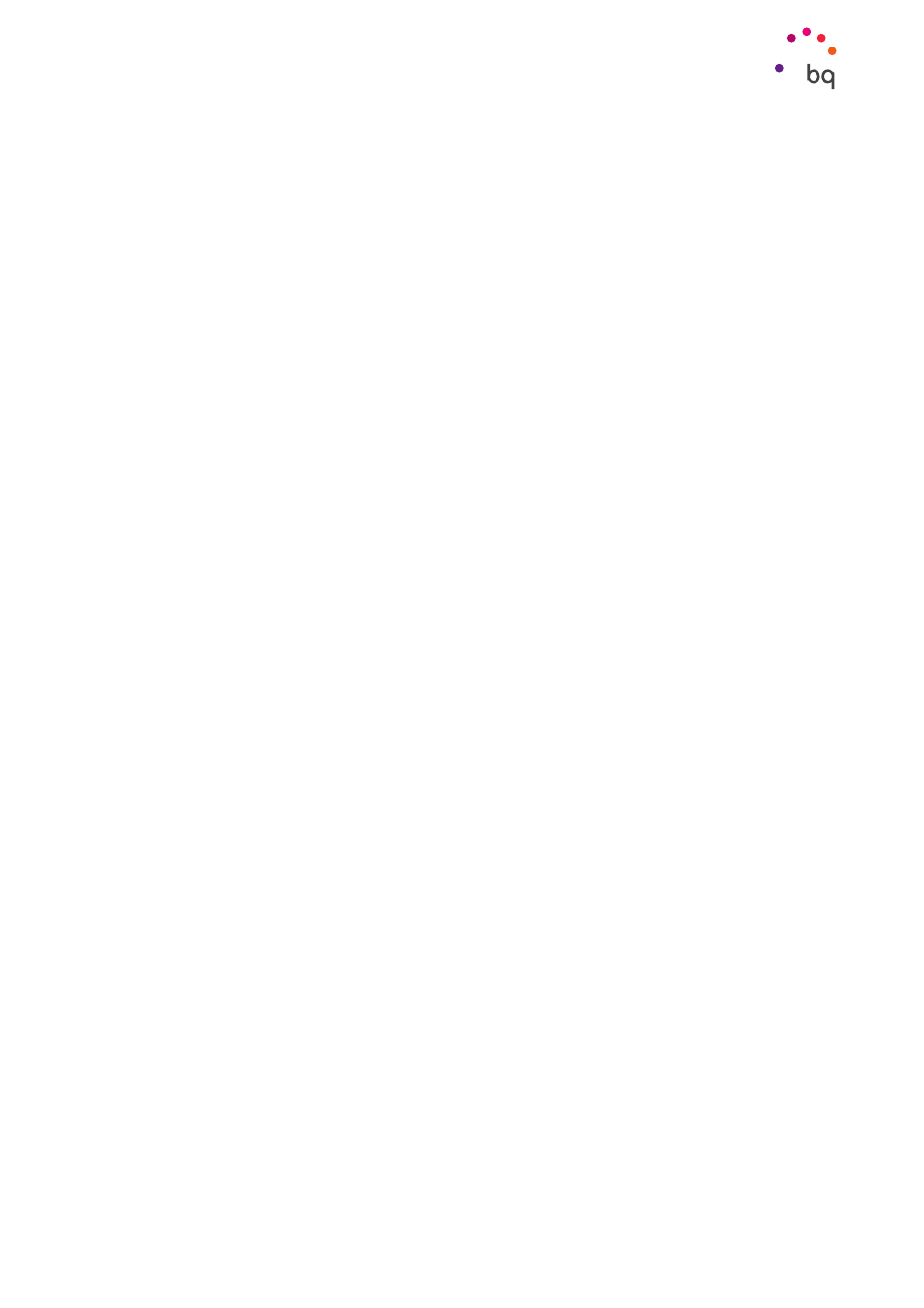
49
//
Aquaris M5
Vollständiges Benutzerhandbuch - Deutsch
Tippen & Entdecken:
Wenn diese Option aktiviert ist, kannst du dein Gerät mit Gesten steuern,
Optionen mit zweimaligem Tippen akzeptieren und mit einmaligem Tippen auswählen.
Listen automatisch scrollen:
Listen werden automatisch gescrollt, wenn diese Option aktiviert ist.
Auswahl durch einmaliges Tippen:
Aktiviert oder deaktiviert die Möglichkeit, eine Option
durch einmaliges Tippen zu aktivieren, wenn diese vorher ausgewählt wurde.
Anleitung„Tippen&Entdecken“starten:
Ruft das neue Tutorial der Funktion Tippen&
Entdecken auf.
Bewegungen verwalten:
Ermöglicht die Änderung und Konfiguration einer Reihe von Gesten,
um verschiedene Zugangsmöglichkeiten zu verwalten.
Benutzerdefinierte Labels verwalten:
Ermöglicht die Bearbeitung deiner benutzerdefi-
nierten Labels.
Aus Sperre erneut starten:
Ermöglicht dir die Fortsetzung von TalkBack, wenn der
Bildschirm aktiviert wird, wenn der Sperrbildschirm angezeigt wird, oder nur aus der
Benachrichtigungsleiste.
Entwicklereinstellungen:
Einstellungen für Entwickler und erfahrene Benutzer.
System
Untertitel:
Mit dieser Funktion kannst du die Untertitel konfigurieren. Du hast nun folgende
Standardmöglichkeiten:
Sprache:
Wähle die Sprache für die Untertitel aus.
Textgröße:
Einstellen der Textgröße.
Untertitelstil:
Du kannst den Stil der Untertitel mit vordefinierten Stilen einstellen
oder personalisieren.
Vergrößerungsbewegungen:
Diese Funktion ermöglicht es dir, einen Bildschirmausschnitt
durch Zoomen zu vergrößern oder zu verkleinern. Folgende Bewegungen stehen zur Verfügung:
Tippe 3 Mal kurz hintereinander auf den Bereich, den du vergrößern möchtest, um
heranzuzoomen.
Tippe 3 Mal kurz hintereinander auf den vergrößerten Bereich, um wieder herauszuzoomen.
Wische mit zwei oder mehreren Fingern über den Bildschirm für freie Bewegungen.
Öffne oder schließe zwei oder mehr Finger, um heran- oder herauszuzoomen.
Tippe 3 Mal hintereinander auf eine Stelle, um sie vorübergehend zu vergrößern, und
halte den Finger auf dem Display. Wenn du nun über das Display wischst, kannst du
die Stelle verschieben.
Die Vergrößerung wirkt sich weder auf die Tastatur noch auf die Navigationsleiste aus.
Großer Text:
Für eine bessere Lesbarkeit kannst du die Systemschrift und die Schrift der
Anwendungen vergrößern.
Text mit starkem Kontrast:
Mit dieser experimentellen Funktion kann der Text, der auf dem
Gerät erscheint, in schwarz oder weiß geändert werden (je nach Ausgangsfarbe), um ihn
leichter lesen zu können.
Einstellungen